CHUWI Minibook の謎の「左の穴」の正体が判明!
というほどの話ではないんですが。MiniBookユーザーなら一度は疑問に思いますよね。

LCDヒンジ近くの右の穴(青く光ってるヤツ)は電源ランプってのはわかります。電源入れると光りますからね。
じゃあその左にあるもう一つの「穴」は何?
こちらの記事を書くにあたって、ジェネリックMiniBook…もとい、 MAL-FWTVPCM1 のマニュアルを拝見させていただいたところ、普通に書いてありました、CapsLockランプって。
いおぶろぐが見落としていただけで、 もしかして MiniBook(英語キーボード版)のマニュアルに書いてあった?と思ってマニュアルを見返してみましたが、

うん、書いてない。

各国独自キーボードの説明書(上記写真上のリーフレット)も、「え?私はあくまで『キーボード』の説明書で、ランプのことなど存じませんけど?」とばかりになんの説明も書いてませんでした。キーボード上端の数ミリ上のものの説明くらい書いておいてくれても…。
そもそも「右の穴」が電源ランプってことすらどこにも書いてない、そういえば。
CapsLockのランプかぁ、気付かないよなぁ…一応IT業界に身を置くいおぶろぐではありますが、CapsLockしてアルファベット大文字を打ち続ける機会なんて仕事上なかったし、ましてやプライベートで使うマシンでCapsLockする機会なんかないし…。
まあ念のため、光るかどうか確認してみましょう。

英語版キーボードですと、Fn と A(CapsLock) キーを同時に押すとCapsLockモードになります。

はい、左の穴も光りました。まさか電源ランプと同じ色とは思いませんでしたが…。
先述のように、CapsLockなんか使わないのでランプが光っても光らなくてもいいんですが、どういうときに光るのかわからない穴があるのはちょっとムズムズしていたので、判明してよかったです。
ところでMiniBookの日本語キーボード版だと、Fn+CapsLock で日本語入力切り替えになるそうですが、じゃあCapsLock自体はどうやってやるんですかね。…まあわからなくても困る人は少なそうですが…。
追記
日本語キーボード版をお持ちの方からコメントいただきました。
MiniBook日本語キーボード版では、独立している切り替えキーで日本語切り替えができました。
CapsLockは、Fn+Shift+CapsLockでできました。
とのことです。情報提供ありがとうございました!

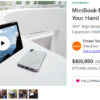

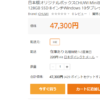

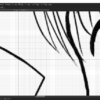





ディスカッション
コメント一覧
始めまして
最近日本語キーボード版を購入しましたが
独立してる切り替えキーで日本語切り替えができました。
CapsLockですがFn + Shift + Caps Lockでできました。
参考になればと思います。
コメントありがとうございます!
個人で細々やってるブログだと、コメントとしていただける情報が非常に助かります。
今後ともよろしくお願いします。